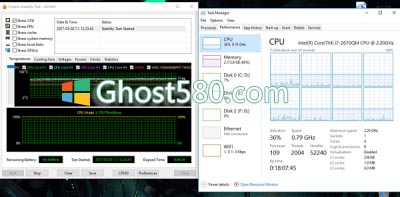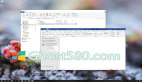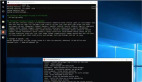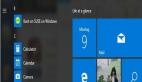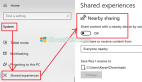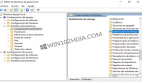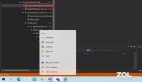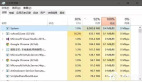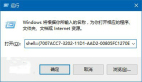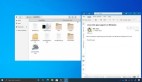几乎在任何Windows笔记本电脑或台式机上,CPU运行的速度各不相同。您应该知道CPU不会一直以全速运行。这取决于操作系统如何分配负载,并且它可以相应地工作。但是,如果即使在繁重的工作负载下CPU在windows 10中也没有全速运行,那么这种情况需要引起注意。如果要验证,可以运行任何CPU压力测试工具来检查速度是否保持较低。
CPU未全速运行
这种情况在笔记本电脑中更常出现,因为它们使用电池供电。英特尔处理器采用速度步进技术。这意味着,当您执行小任务时,处理器的速度会降低。
但是,如果在使用大量应用时发生这种情况,可能是因为电池电量不足。 Windows将尽***努力使计算机尽可能长时间运行。它通过降低处理器或CPU速度来实现。但是,有时您准备牺牲电池以确保工作按时完成。
1.在Power Options中将处理器状态设置为***值
在搜索框中键入control。它将展示经典的控制面板以及流行的选项。
单击电源选项>更改计划设置>更改高级电源设置。
导航到处理器电源管理>***处理器状态。
电池和插入电源时选择100%。
接下来,展开“系统冷却策略”选项,并确保将其设置为“活动”。这将确保不会过热。
将此更改应用于电源管理的所有配置文件。
这样,您的CPU将始终以***功率运行。
2.更新或禁用Intel电源管理驱动程序
英特尔驱动的计算机具有专用软件,可在需要节省电池时控制CPU速度和风扇速度。您可以尝试暂时禁用它,并检查CPU风扇速度是否发生变化。
通过按住SHIFT键将计算机启动到故障排除或高级模式,重新启动计算机。
转至疑难解答>高级选项>命令提示符。
将目录更改为C:\ Windows \ System32 \ driver。
使用此命令“ren intelppm.sys intelppm.sys.bak”重命名Intelppm文件
重新启动计算机。
如果您在C:\ Windows \ System32 \ driver中找不到驱动程序,请检查它们是否在C:\ Drivers \ IntelPPM下可用。
现在CPU速度应该会因系统中缺少Intel驱动程序而发生变化。如果要启用,请执行相同的步骤,然后重新命名该文件。
3.通过注册表或命令行禁用IPPM
在“开始”搜索框中键入regedit,然后按Enter键。
导航:
HKEY_LOCAL_MACHINE \系统\ CurrentControlSet \服务\ intelppm
双击,然后将“开始”键的值更改为4。
关闭注册表编辑器并重新启动计算机。
或者,您可以在提升的命令提示符中执行以下操作:
- sc config intelppm start= disabled
Sc config命令修改注册表和Service Control Manager数据库中服务条目的值。
这些提示应确保CPU始终以***功率运行。